「LINEで3人で通話したいけど、どうすればいいの?」そんなお悩みをお持ちの方へ、今回はLINEで3人通話をする方法を、初心者の方にもわかりやすくご紹介します。
LINEで3人通話をする方法
LINEでは、グループトークを使って最大500人まで音声通話やビデオ通話が可能です。3人で通話する場合も、以下の手順で簡単に行えます。
- グループトークを開く
通話したいメンバーがいるグループのトーク画面を開きます。 - 通話ボタンをタップ
画面上部にある電話マークをタップします。 - 通話の種類を選択
音声通話かビデオ通話を選びます。 - 通話開始
選択した通話が開始され、メンバーが参加します。
これで、3人での通話がスタートします。通話中は、参加者のアイコンが画面に表示され、誰が話しているかも一目でわかります。
通話中の便利な機能
LINEのグループ通話には、通話をより快適にする便利な機能がいくつかあります。
- 画面シェア
自分のスマホ画面を他のメンバーと共有できます。例えば、写真や動画を一緒に見ながら話すことができます。 - YouTubeの同時視聴
通話中にYouTubeの動画をみんなで一緒に見ることができます。感想を言い合いながら楽しむことができます。 - 通話画面の縮小
通話画面を縮小して、他のアプリを操作したり、LINEのメッセージを確認したりできます。これにより、通話をしながら他の作業もスムーズに行えます。
よくある質問や疑問
Q1: 1対1で通話している途中に3人目を招待するにはどうすればいいですか?
現在、1対1の通話中に直接3人目を招待することはできません。その場合、一度通話を終了し、新たに3人を招待してグループ通話を開始する必要があります。
Q2: 通話中に参加者が増えると、画面はどうなりますか?
通話に参加する人数が増えると、画面上に参加者のアイコンが追加されます。ビデオ通話の場合、最大6人まで同時に表示され、それ以上の人数は左右にスワイプして確認できます。
Q3: 通話中に音声や映像をオフにする方法はありますか?
はい、通話中にマイクやカメラをオフにすることができます。画面下部にあるマイクやカメラのアイコンをタップすることで、音声や映像をオン・オフできます。
今すぐ解決したい!どうしたらいい?
いま、あなたを悩ませているITの問題を解決します!
「エラーメッセージ、フリーズ、接続不良…もうイライラしない!」
あなたはこんな経験はありませんか?
✅ ExcelやWordの使い方がわからない💦
✅ 仕事の締め切り直前にパソコンがフリーズ💦
✅ 家族との大切な写真が突然見られなくなった💦
✅ オンライン会議に参加できずに焦った💦
✅ スマホの重くて重要な連絡ができなかった💦
平均的な人は、こうしたパソコンやスマホ関連の問題で年間73時間(約9日分の働く時間!)を無駄にしています。あなたの大切な時間が今この悩んでいる瞬間も失われています。
LINEでメッセージを送れば即時解決!
すでに多くの方が私の公式LINEからお悩みを解決しています。
最新のAIを使った自動応答機能を活用していますので、24時間いつでも即返信いたします。
誰でも無料で使えますので、安心して使えます。
問題は先のばしにするほど深刻化します。
小さなエラーがデータ消失や重大なシステム障害につながることも。解決できずに大切な機会を逃すリスクは、あなたが思う以上に高いのです。
あなたが今困っていて、すぐにでも解決したいのであれば下のボタンをクリックして、LINEからあなたのお困りごとを送って下さい。
ぜひ、あなたの悩みを私に解決させてください。
まとめ
LINEで3人通話をするのは、思っているよりも簡単です。グループトークを活用すれば、音声通話やビデオ通話を気軽に楽しむことができます。さらに、画面シェアやYouTubeの同時視聴などの便利な機能を使えば、より充実した通話体験ができます。
他にも疑問やお悩み事があれば、お気軽にLINEからお声掛けください。

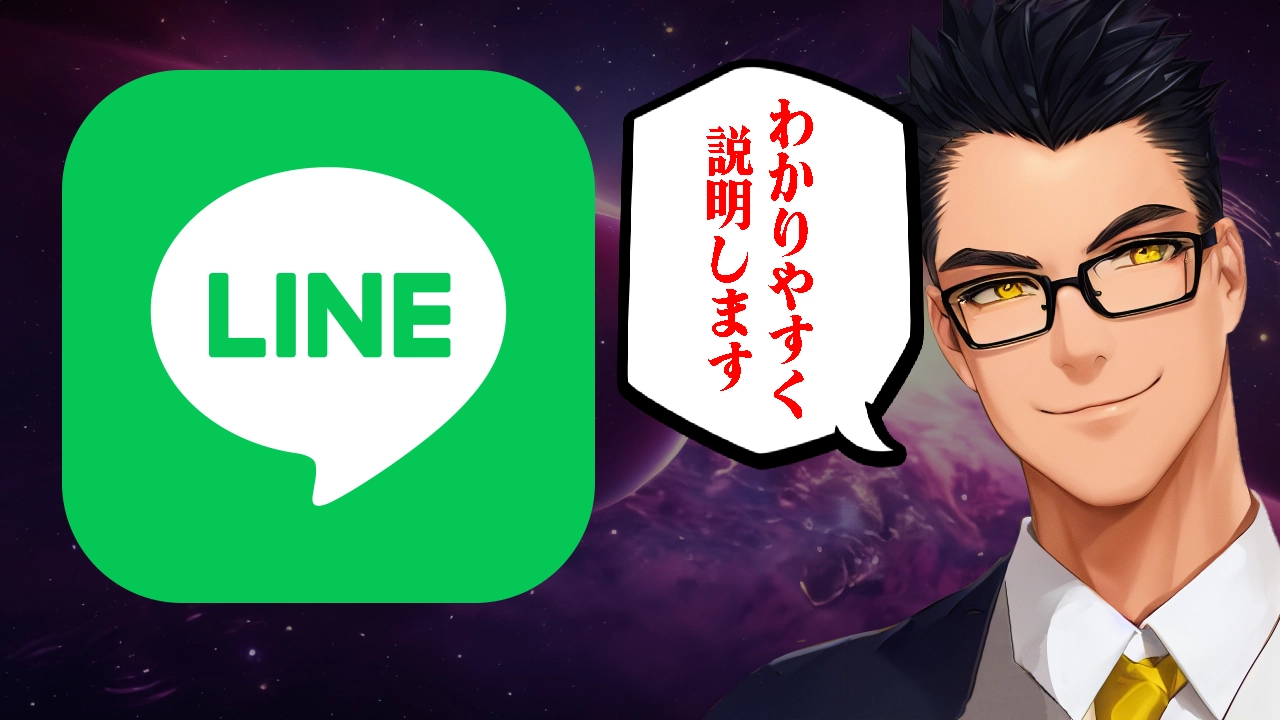




コメント